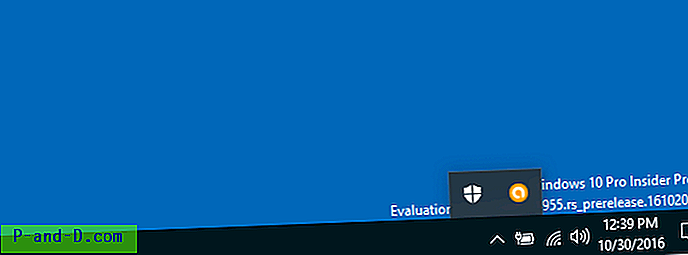ไม่กี่เดือนที่ผ่านมาฉันเผยแพร่บทความและวิดีโอสาธิตเกี่ยวกับวิธีบล็อกเว็บไซต์และแอพผ่านเครือข่าย WiFi ฉันมีความคิดเห็นเล็กน้อยขอให้บล็อกแอพ TikTok เกม PUGB รวมถึงเกม Roblox ฉันเขียนบทความเกี่ยวกับอีกสองบทความแล้วและบทความนี้กล่าวถึง วิธีการบล็อกแอป Roblox
ขั้นตอนดังกล่าวเกือบจะเหมือนกันเพียงแค่เราต้องปิดกั้นชื่อโดเมน Roblox ในการตั้งค่า OpenDNS อย่างไรก็ตามเพื่อความสะดวกฉันจะประกาศขั้นตอนเดียวกันอีกครั้งโดยมีการแก้ไขเล็กน้อย
ในตอนท้ายของคู่มือนี้คุณจะได้เรียนรู้วิธีปิดกั้นเกม Roblox บนเราเตอร์เครือข่าย Wi-Fi
ทำตามคำแนะนำเหล่านี้เพื่อบล็อกแอป Roblox -
ตั้งค่า OpenDNS บนเราเตอร์ WiFi
ก่อนที่เราจะเริ่มต้นด้วยการบล็อกเกม Roblox เราจำเป็นต้องกำหนดเส้นทางการเชื่อมต่อเครือข่ายขาเข้าและขาออกอีกครั้งผ่านที่อยู่ IP ของ OpenDNS
OpenDNS เป็นบริการที่ติดตามสถิติและป้องกันการไหลของคำขอเครือข่าย WiFi ที่เข้าและออกทั้งหมด ช่วยป้องกันสแปมและฟิชชิงพร้อมปรับปรุงเสถียรภาพเครือข่าย
คุณยังสามารถปฏิบัติตามคำแนะนำอย่างเป็นขั้นตอนในการตั้งค่า OpenDNS บนเราเตอร์
ขั้นตอนที่ 1 : เพิ่มที่อยู่ IP ของ OpenDNS ในการตั้งค่าเราเตอร์ WiFi ลงชื่อเข้าใช้พอร์ทัลผู้ดูแลระบบ WiFi ของคุณและค้นหาการตั้งค่า DNS นี่คือหน้าการตั้งค่า DNS ในเราเตอร์ของฉัน

คุณต้องเพิ่มที่อยู่ OpenDNS IPv4 สองรายการต่อไปนี้ลงในหน้าการตั้งค่า DNS ของคุณ รีสตาร์ทเราเตอร์ WiFi หลังจากบันทึกการเปลี่ยนแปลง
- 208.67.222.222
- 208.67.220.220
ตรวจสอบว่ามีการกำหนดค่า OpenDNS อย่างถูกต้องหรือไม่โดยเข้าสู่หน้ายินดีต้อนรับสู่ OpenDNS
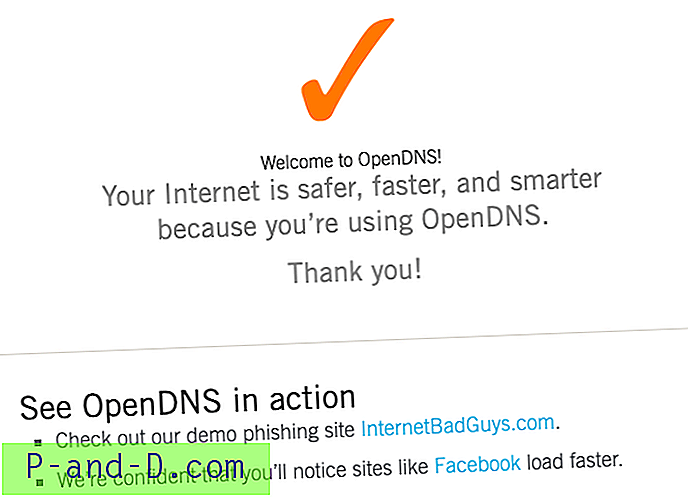
หากคุณได้รับข้อความด้านบนแสดงว่าเราเตอร์ของคุณได้รับการกำหนดค่าเรียบร้อยแล้ว
ขั้นตอนที่ 2 : สร้างบัญชี OpenDNS Home ฟรี กรอกรายละเอียดที่ร้องขอคุณจะได้รับอีเมลยืนยันเพื่อยืนยันรหัสอีเมล
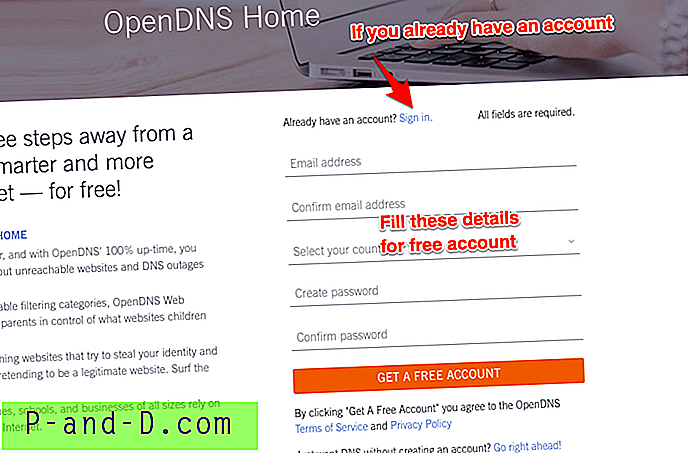
ลงชื่อเข้าใช้แดชบอร์ด OpenDNS โดยใช้ข้อมูลประจำตัวเดียวกันกับที่ใช้ในการลงทะเบียน
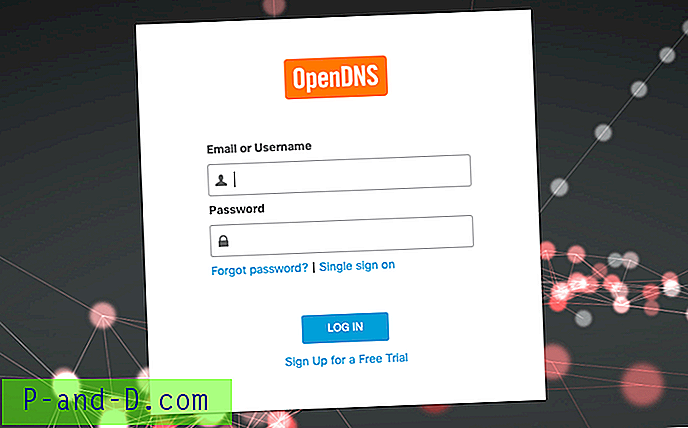
ขั้นตอนที่ 3 : กำหนดค่าที่อยู่ IP ของเราเตอร์ใน OpenDNS เข้าสู่ระบบและไปที่แท็บ การตั้งค่า และกดปุ่ม [เพิ่มเครือข่ายนี้] และตั้งชื่อ ที่อยู่ IP ถูกป้อนอัตโนมัติจากการเชื่อมต่อเครือข่ายของคุณ
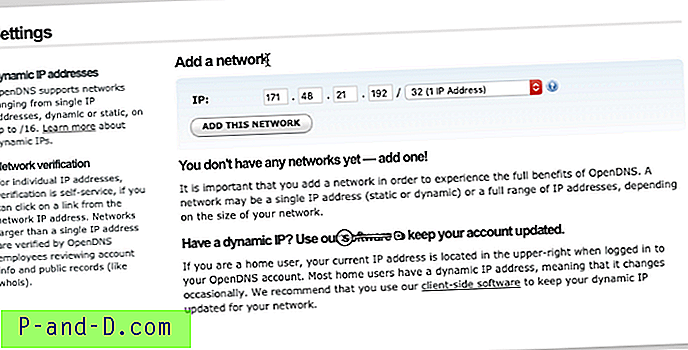
หากคุณมีที่อยู่ IP แบบไดนามิกคุณสามารถใช้โปรแกรมอัปเดตซอฟต์แวร์ OpenDNS สามารถใช้ได้กับทั้ง Windows และ macOS เพียงเข้าสู่ระบบด้วยข้อมูลรับรองการเข้าสู่ระบบของคุณและที่อยู่ IP จะได้รับการอัปเดตโดยอัตโนมัติใน OpenDNS
ขั้นตอนที่ 4 : สุดท้ายเปิดใช้งานสถิติและบันทึกการบันทึกใน OpenDNS ไปที่แท็บ สถิติและบันทึก และทำเครื่องหมายที่ช่องทำเครื่องหมาย - เปิดใช้งานสถิติและบันทึกและกดปุ่มใช้งาน
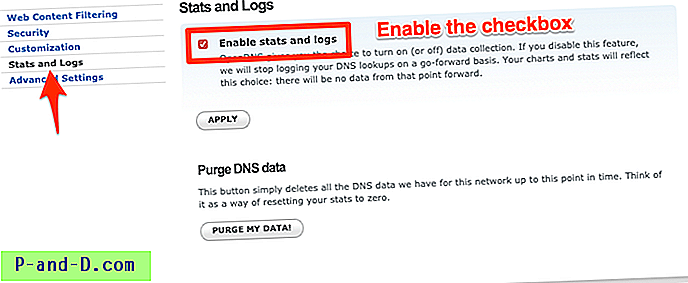
ตอนนี้ IP เครือข่าย ISP ของคุณถูกแมปกับบริการ OpenDNS แล้ว
บล็อกชื่อโดเมน Roblox
เมื่อคุณตั้งค่า OpenDNS แล้วให้ไปที่แท็บ การตั้งค่า และ คลิกที่ที่อยู่ IP เพื่อเข้าถึงการตั้งค่าเครือข่าย
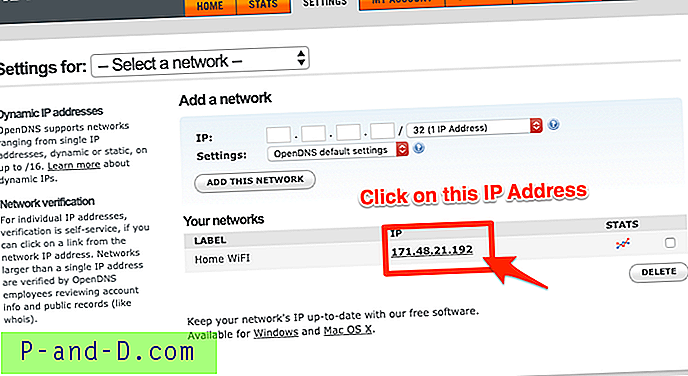
บนหน้าการตั้งค่าเครือข่ายให้สลับไปที่ การกรองเนื้อหาเว็บ และภายใต้ จัดการแต่ละโดเมนให้ เพิ่มชื่อโดเมนด้านล่าง ตรวจสอบให้แน่ใจว่าได้เก็บตัวเลือก Always block ไว้ในรายการแบบหล่นลง
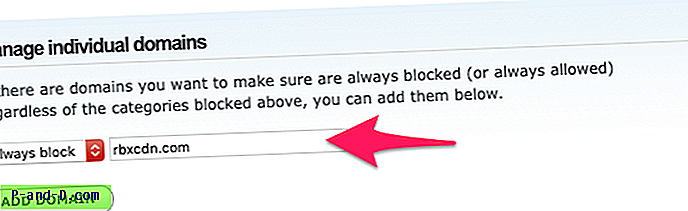
นี่คือชื่อโดเมนที่คุณต้องการเพิ่มลงในรายการบล็อก:
- rbxcdn.com
- roblox.com
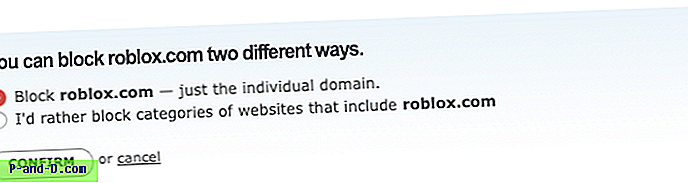
โดเมนเหล่านี้ทำหน้าที่เป็นสัญลักษณ์แทน (* .rbxcdn.com) เพื่อบล็อกการเชื่อมต่อกับโดเมนย่อยทั้งหมดเช่น t1.rbxcdn.com, c0.rbxcdn.com เป็นต้น
Roblox หยุดทำงานกับ WiFi
โปรดให้ OpenDNS สองสามชั่วโมงเพื่อทำการเปลี่ยนแปลง การตั้งค่าการบล็อก Roblox จะแพร่กระจายในการเชื่อมต่อเราเตอร์และหยุดการเข้าถึงอินเทอร์เน็ต
ในภายหลังหากคุณเปิดแอป Roblox คุณจะพบกับ:
ข้อผิดพลาดการเชื่อมต่อ - ไม่สามารถติดต่อเซิร์ฟเวอร์ โปรดตรวจสอบการเชื่อมต่ออินเทอร์เน็ตของคุณ!
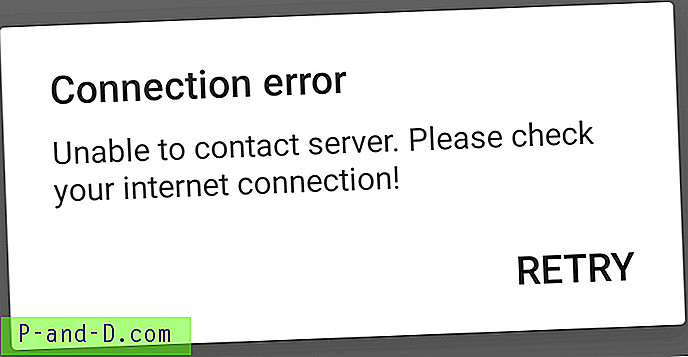
คุณจะยังสามารถเข้าถึงอินเทอร์เน็ตในแอพและเบราว์เซอร์อื่น ๆ ทั้งหมดเฉพาะเครือข่าย Roblox เท่านั้นที่จะถูกบล็อก
สรุปผลการวิจัย
แค่นั้นแหละ. เรา บล็อก แอปเกม Roblox สำเร็จ ใน เครือข่ายเราเตอร์ Wi-Fi ตอนนี้ลูก ๆ ของคุณจะไม่สามารถเล่นเกม Roblox เมื่อเชื่อมต่อกับ WiFi อย่างไรก็ตามหากเปิดใช้งานข้อมูลมือถือแล้ววิธีนี้จะไม่ทำงาน
กรุณาแบ่งปันกับเพื่อนและสมาชิกในครอบครัวของคุณเพื่อช่วยเด็ก ๆ จากเกมที่น่าติดตามนี้
แจ้งให้เราทราบหากคุณกำลังประสบปัญหาใด ๆ ในขณะตั้งค่า
![[การแก้ปัญหาชั่วคราว] ข้อความแสดงข้อผิดพลาด 'เซิร์ฟเวอร์ของ Google มีการโหลดมากเกินไปชั่วคราว!](http://p-and-d.com/img/tech-tips/297/google-servers-are-temporarily-overloaded-error-message.png)